| tags:pixel GAFA custom rom de-googled grapheneOS categories:computing
GrapheneOS:Pixel3にインストール
GrapheneOSなんたるやは、こちらのページで詳しく説明されています。
プライバシー配慮モバイルOSのGrapheneOSとは: https://www.axion.zone/grapheneos/
インストール・マニュアルはウェブサイト: https://grapheneos.org/install
に載っていますのでそれに基づいて行いました。英語ですが、しっかりまとめられています。
TWRPとかも入れようかなとも思いましたが、セキュリティー上はあまり良くないということで、
GrapheneOSオンリーで行きます。
事前作業
MacOSのMojaveにて作業を行こないます。 Pixelを接続する端末に必要なソフトをインストール。
HomeBrew: https://brew.sh/
をインストールしておきましょう。
そしてfastbootコマンドを使うためにAndroid-platform-toolsをインストールします。
guiness:~ $ brew cask install android-platform-tools
guiness:~ $ fastboot --version
fastboot version 30.0.0-6374843
Installed as /usr/local/bin/fastboot
guiness:~ $
そして必要なツールとファイルをインストールします。
ダウンロードしたファイルも検証します。verifiedが戻ってくれば問題なしです。
guiness:~ $ brew install signify-osx
guiness:~ $ curl -O https://releases.grapheneos.org/factory.pub
guiness:~ $ curl -O https://releases.grapheneos.org/blueline-factory-2020.12.12.03.zip
guiness:~ $ curl -O https://releases.grapheneos.org/blueline-factory-2020.12.12.03.zip.sig
guiness:~ $ signify -Cqp factory.pub -x blueline-factory-2020.12.12.03.zip.sig && echo verified
verified
ブートローダーの解除
OEM unlockingを端末にて設定します。
- デベロッパーモードを有効化: About Phone内のBuild Numberを連打して有効かします。
- OEMアンロックの有効化
Settings ➔ System ➔ Advanced ➔ Developer optionsにてEnable OEM unlockingをチェックします。
ブートローダーで起動します:ボリュームアップダウンと電源ボタンを同時に押し続けて再起動。 そして端末をMacにつなぎ、コマンドを実行します。
guiness:~ $ fastboot flashing unlock
端末上で確認の画面が表示されます、Vol bottonでUnLock the Bootloaderを洗濯して、
パワーボタンで実行します。
リスタートされブートローダーが起動します。
※ 盗難防止のためのFactory Reset Protection (FRP)サービスのため、インターネットに接続している必要があります。
GrapheneOSのインストール
Mac上にて、解凍したディレクトリーに移動し./flash-all.shを実行します。
guiness:~ $ tar xvf blueline-factory-2020.12.12.03.zip
guiness:~ $ ./flash-all.sh
数回画面が点滅し再起動します。 Google画面が表示後、GrapheneOSのfastbootdが表示されますが、 そのまま放っておきます。
そして作業が続き(全部で5分ぐらいで終了)、 オリジナルのBootloaderに戻ってきます。 パワーボタンを押してスタートします。
以下は./flash-all.sh実行時の状況です。
guiness:~ $ ./flash-all.sh
Sending 'bootloader_a' (8517 KB) OKAY [ 0.300s]
Writing 'bootloader_a' (bootloader) Flashing Pack version b1c1-0.3-6863019
(bootloader) Flashing partition table for Lun = 0
(bootloader) Flashing partition table for Lun = 1
....
Erasing 'metadata' OKAY [ 0.106s]
Erase successful, but not automatically formatting.
File system type raw not supported.
Finished. Total time: 110.772s
Rebooting into bootloader OKAY [ 0.000s]
Finished. Total time: 0.000s
guiness:blueline-factory-2020.12.12.03 $
設定画面が表示されインストールは終了です。 シンプルなAOSPの初期画面、 インストールされているソフトも最低限ものしかありません。
ブートローダーのロック
最後に、セキュリティー上ブートローダーを再度ロックします。ブートローダーで端末を起動しコマンドをうちます。
guiness:~ $ fastboot flashing lock
そして、端末のデべロッパー設定より
OEM Locking -> disable
に変更します、再起動されます。
以上で、インストール作業終了です。
ショート・レビュー
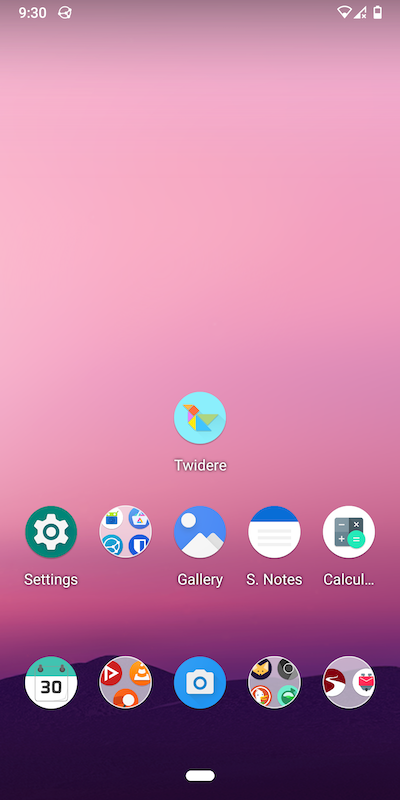
GrapheOSを数日使ってみました。 セキュリティー的にガチガチなのでちょっと窮屈な感じがあります。
とりあえず自分の使っているソフトは問題なく動くようで思いの外拍子抜けな感じですが、 Google Cameraが使えないことがかなり痛い。 評判も良いカメラのようですし、他に持っている携帯のカメラが、MiMax3で良くない、 OnePlus3は不具合があってなぜかマクロレンズ状態、iPhoneSE 1stGは古すぎなので、 手元にまともなカメラ機能がついているスマホがない。。
オープンソースのOpenCameraの出来も悪くないとのレビューを見ましたが、 ナイトモードには対応していない。 せっかく唯一のカメラの良いスマホなので、もう一つのディストリビューション: GrapheneOSの対抗馬こと、CalyxOSに白羽の矢が立つ。
Gcamも使えるようですし、 GrapheneOSと比べスピードも少し早いらしいです。 セキュリティーと使い勝手のバランスが取れているということで、鞍替え決行。 (この年越しはミスもあったりして、えらくRom焼きしてます。。)
GrapheneOSはセキュリティー的に厳しい環境教が必要な、政治家さんやジャーナリストさんとかにはかなりオススメです。 Pixel Phoneを持っている人は一回試しにインストールしてみるものいいかもです。
おまけ:ストックロムに戻したい時の作業
ストックアンドロイドに戻す時の作業は上記のGrapheneOSインストールとほとんど同じですが、 Android Verified Boot key を消去する必要があります。
- Unlock the bootloader.
- Install Stock Rom: https://developers.google.com/android/images
- ブートローダーで起動後、カスタムブートキーを削除します。
guiness:~ $ fastboot erase avb_custom_key
- Lock the bootloader.
という作業になります。
